Skapa en fältdefinition
Oftast används innehållet i ett eller flera fält i ett dokument (med processregler) för att ange vilken väg dokumentet ska ta genom en process. För att du ska kunna formulera denna typ av processregler måste XBOUND veta vilka fält som förväntas i dokumentet. För detta ändamål skapar du fältdefinitioner.
Fältdefinitioner gäller alltid för en specifik dokumenttyp, så först måste du skapa en dokumenttyp. En dokumenttyp anger ett dokuments funktionella kategori och gäller för en viss process.
Detta är nödvändigt om du vill ange fältvärden i dialogrutan .
Tips: Fält definitioner för import av epost kan skapas automatiskt. Se Dialogrutan för mer information.
Så här skapar du en fältdefinition
Starta XBOUND Management Center och öppna en konsol med Process Designer.
Klicka på önskad process under .
I -området klickar du på :

Välj dokumenttypen som du vill skapa en fältdefinition för.
Klicka på den (
 ).
).I den nya raden som visas anger du de önskade inställningarna:
Skriv in namnet för fältet.
Välj fälttyp. Alternativen är:
Text
Nummer
Flyttal
Datum
Grupp (en kombination av två eller fler fält som till exempel Adress [grupp] med stad och postnummer)
Tips: Bara textfält kan sökas i Process Monitor. Om du behöver kunna söka i dokument enl. värdet för detta fält väljer du .
Om fältet har ett standardvärde, anger du det här.
Om fältet har ett minimalt värde, anger du det här (gäller för typen ).*
Om fältet har ett maximalt värde, anger du det här (gäller för typen ).*
Om fältet har en minimal längd, anger du den här (gäller för typen ).*
Om fältet har en maximal längd, anger du den här (gäller för typen ).*
Välj om fältet krävs.*
Välj om fältet ska vara skrivskyddat.*
När detta alternativ är aktiverat kommer fältändringar att sparas. Detta innebär att du kan spåra ändringarna som görs i fälten. Du kan se om ett fält har ändrats och när (som i Verification). Du måste aktivera alternativet för att kunna generera Capture Statistics m.fl. rapporter.
Obs: För att funktionen ska fungera måste du också välja i dialogrutan .
Detta alternativ gör fältdata tillgängligt för analys i en egen rapport. Fältdata nås under etiketten "Rapportfält".
Obs: Du måste också konfigurera Agent for Reporting.
Namnet används som etikett i rapporterna.
*
 Inställningarna är viktiga när du registrerar dokument i XBOUND. I Register Documents-aktiviteten kan du ange fält som kan eller måste fyllas i under registreringen. Dessa värden använder alternativen och . Om ett fält är skrivskyddat måste en väljas på fliken för Register Documents-aktiviteten.
Inställningarna är viktiga när du registrerar dokument i XBOUND. I Register Documents-aktiviteten kan du ange fält som kan eller måste fyllas i under registreringen. Dessa värden använder alternativen och . Om ett fält är skrivskyddat måste en väljas på fliken för Register Documents-aktiviteten.Klicka på den stängda låssymbolen (
 ).
).Spara processen genom att klicka på -knappen:
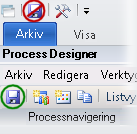
Insticksprogrammet Process Designer: Process-området